Guía rápida para configurar y generar una nómina en Crol Nómina
Esta guía rápida está diseñada para ayudar a los usuarios a configurar y generar una nómina en Crol Nómina. Siguiendo estos pasos detallados, los administradores podrán activar el sistema, configurar los catálogos necesarios, registrar empleados e incidencias, y generar los cálculos de nómina. Además, se proporcionan instrucciones para obtener reportes detallados que permitan un análisis completo de la nómina.
1. Activación del Add-on de Nómina
Para comenzar a utilizar Crol Nómina, primero es necesario activar el complemento de nómina.
Paso 1: Acceso a Configuración
- Haz clic en tu nombre de usuario para desplegar el menú.
- Selecciona la opción Configuración.
Paso 2: Activación de Add-on
- Dentro del menú de Configuración, haz clic en Add-ons para acceder a la pantalla de gestión de complementos.
- Activa la opción Nómina.
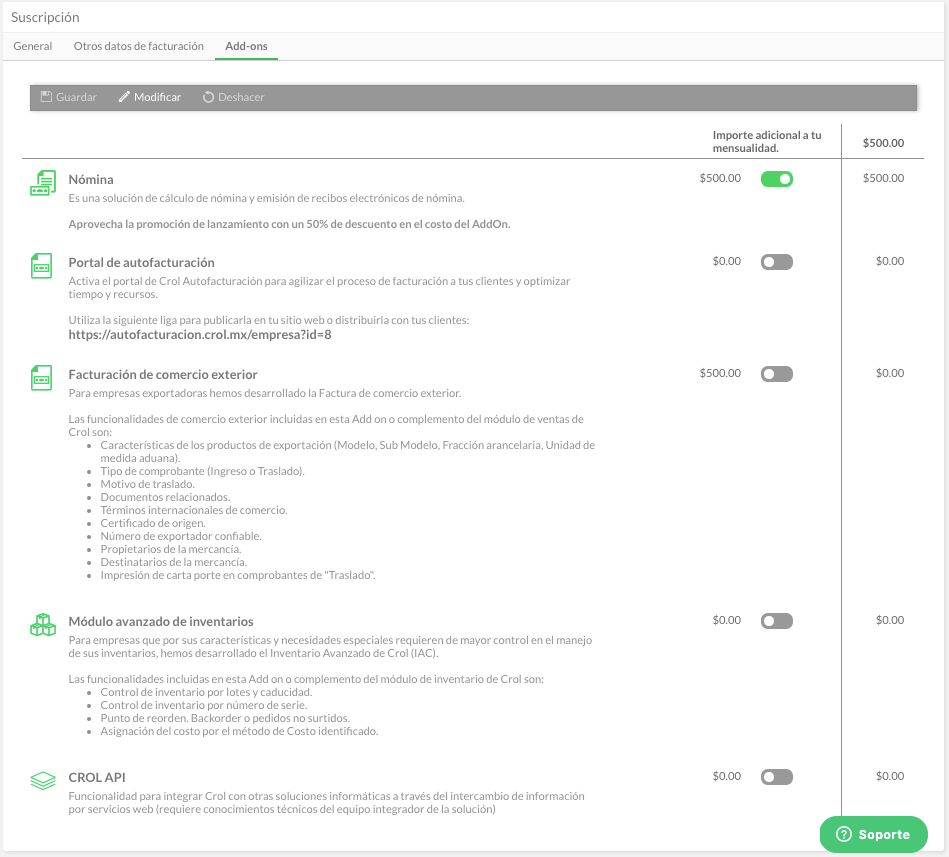
Paso 3: Reinicio del Sistema
Para que los cambios surtan efecto, cierra sesión y vuelve a entrar al sistema.
2. Configuración de catálogos esenciales
Una vez activado el add-on de nómina, configura los siguientes catálogos:
- Sucursales: Define las distintas ubicaciones de tu empresa
- Departamentos: Configura los departamentos que existen en tu organización.
- Puestos: Registra los diferentes puestos de trabajo
- Clasificadores de costo y gasto: Establece cómo se clasifican los costos y gastos.
- Proyectos: Define los proyectos activos.
- Períodos de nómina: Configura los periodos de nómina (quincenal, mensual, etc.).
- Prestaciones laborales: Configura las prestaciones laborales si difieren de las de la ley.
- Grupos de nómina: Agrupa a los empleados según las necesidades de nómina.
3. Registro de empleados
Registra a tus empleados para poder generar la nómina.
- Catálogo de empleados: Accede al catálogo de empleados para registrar a cada uno.
- Registro a través de plantilla de Excel: Puedes usar una plantilla de Excel para importar los datos de múltiples empleados de manera masiva.
4. Registro de incidencias
Antes de generar la nómina, es importante registrar las incidencias, si las hay.
- Incidencias de nómina: Registra cualquier incidencia (faltas, incapacidades, vacaciones, etc.) que pueda afectar el cálculo de la nómina.
5. Generación y cálculo de la nómina
Una vez configurados los catálogos y registrados los empleados y las incidencias, procede a generar y calcular la nómina.
Paso 1: Generar una nómina
- Accede a la opción de generación de nómina dentro del sistema.
- Selecciona el periodo y los empleados correspondientes.
Paso 2: Cálculo de nómina
- El sistema realizará el cálculo automático de la nómina basado en la información configurada y registrada.
6. Generación de reportes
Para obtener reportes de nómina y análisis financieros, accede a la sección de reportes.
- Nóminas > Reportes: Aquí encontrarás todos los reportes generados por el sistema para auditorías y análisis detallados.
Related Articles
Clasificador de costos y gastos - nómina
Introducción Los clasificadores de costos y gastos permiten registrar los conceptos de sueldos y salarios según su tipo o función dentro de la empresa. Por ejemplo, pueden clasificar los gastos de sueldos y salarios en categorías como gastos de ...Puestos de trabajo
En Crol Nómina, los sueldos y salarios se pueden agrupar o clasificar por puestos de trabajo. Para ello, es necesario que los puestos de trabajo estén configurados o registrados antes de proceder al registro de empleados. Registrar un puesto de ...Grupos de nómina
En Crol Nómina, los grupos de nómina permiten configurar los parámetros esenciales para el cálculo de la nómina según las necesidades específicas de tu empresa. La guía abarca desde la creación de un nuevo grupo de nómina, explicando cómo ingresar ...Guía rápida para configurar y generar una nómina
Para configurar y generar la primera nómina realiza los siguientes pasos: 1. Activa el Add-On de nómina entrando a Configuración > Mi suscripción: Y luego entra a Add-on y activa el add-on de nómina. 2. Cierra la sesión del sistema y vuelve a ...Conceptos de nómina
El catálogo de conceptos de nómina incluye, por defecto, la mayoría de los conceptos de percepciones y deducciones necesarios para el procesamiento y cálculo de la nómina. Estos conceptos, conocidos como conceptos maestros, están previamente ...